
Edmund Richardson
0
1142
14
 Redovito održavanje računala često je zapostavljeno, što dovodi do izgubljenog prostora na tvrdom disku i naduvenog operativnog sustava koji radi sve sporije. Da biste izbjegli strašnu ponovnu instalaciju sustava Windows, trebali biste temeljito očistiti najmanje jednom godišnje. U prvom dijelu ovog članka Proljetni popis za čišćenje vašeg računala 1. dio: Čišćenje hardvera Proljetni popis za čišćenje vašeg računala 1. dio: Čišćenje hardvera Dolaskom proljeća u sjevernu hemisferu, kuće širom svijeta dobivaju lijepo čišćenje koje se mogu riješiti one od prljavštine i nereda koji su se nakupili u posljednjih godinu dana. Prašina i smeće također ..., proveo sam vas kroz popis fizičkog čišćenja vašeg računala. Za drugi dio stvorio sam proljetni popis za čišćenje digitalnog okruženja kako bih uklonio zastarjele datoteke i vratio prostor za pohranu.
Redovito održavanje računala često je zapostavljeno, što dovodi do izgubljenog prostora na tvrdom disku i naduvenog operativnog sustava koji radi sve sporije. Da biste izbjegli strašnu ponovnu instalaciju sustava Windows, trebali biste temeljito očistiti najmanje jednom godišnje. U prvom dijelu ovog članka Proljetni popis za čišćenje vašeg računala 1. dio: Čišćenje hardvera Proljetni popis za čišćenje vašeg računala 1. dio: Čišćenje hardvera Dolaskom proljeća u sjevernu hemisferu, kuće širom svijeta dobivaju lijepo čišćenje koje se mogu riješiti one od prljavštine i nereda koji su se nakupili u posljednjih godinu dana. Prašina i smeće također ..., proveo sam vas kroz popis fizičkog čišćenja vašeg računala. Za drugi dio stvorio sam proljetni popis za čišćenje digitalnog okruženja kako bih uklonio zastarjele datoteke i vratio prostor za pohranu.
Čist prostor
Redovita svakodnevna upotreba računala ostavit će svoje tragove. Izbrisane datoteke čuvaju se u košari, privremena instalacija i internetske datoteke se gomilaju, a mnoge druge zastarjele datoteke prekrivaju vaš tvrdi disk. Postoji jednostavan način da u jednom potezu očistite sve ove svemirske uzgajivače:
- Klik [Windows] + [R] za otvaranje dijaloškog okvira Run.
- Tip Cleanmgr.exe za pokretanje alata za čišćenje.
- Odaberite pogon koji želite očistiti.
- Pričekajte da aplikacija dovrši svoje izračune.
- Odaberite datoteke koje želite obrisati i radnje koje želite poduzeti.
- Klik u redu da potvrdi i pusti da radi svoj posao.
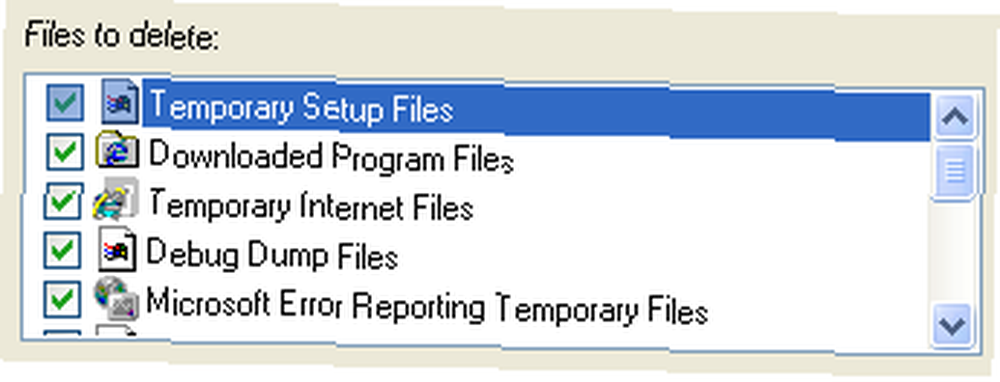
Ovaj se korak može automatski pokrenuti u redovitim intervalima: Kako se automatski održava Windows 7 čistim od zastarjelih datoteka Kako se automatski održava Windows 7 čistim od zastarjelih datoteka Kako se automatski održava Windows 7 čistim od zastarjelih datoteka? Windows ima način prikupljanja virtualne prašine, okolnost koja se nije značajno promijenila u sustavu Windows 7. Ove zastarjele datoteke zauzimaju prostor i doprinose fragmentaciji tvrdog diska. Iako ništa od toga nije ...
Windows Clean Manager uklanja samo privremene internetske datoteke koje pohranjuje Internet Explorer. Ako koristite druge preglednike, pogledajte CCEnhancer ili Browser Cleaner koji smo pregledali ovdje:
- Pomozite CCleaneru da ukloni sve vaše višak datoteka pomoću CCEnhancer-a. Pomozite CCleaner-u da ukloni sve vaše višak datoteka pomoću CCEnhancer-a. Pomozite CCleaner-u da ukloni sve vaše višak datoteka pomoću CCEnhancer-a. Već sada veliko CCleaner-a dodajte 450 dodatnih programa. Neslužbeni program Piriformov poznati alat za održavanje sustava čini još korisnijim, uvelike povećavajući količinu softvera koji podržava. CCEnhancer čini CCleaner još boljim ...
- Brzo i diskretno brisanje privremenih datoteka pomoću Browser Cleaner Brisanje privremenih datoteka brzo i diskretno s Browser Cleaner [Windows] Brisanje privremenih datoteka brzo i diskretno s Browser Cleaner [Windows] Život s više preglednika, brojnim aplikacijama i stalnom uporabom programa za razmjenu IM i datoteka ostavlja naša računala prepuna privremenih datoteka, povijesti itd. Postoji mnogo alata koji rješavaju ovaj problem.
Pogledajte i ovaj članak - 5 načina čišćenja računala s automatiziranom skriptu 5 načina čišćenja računala s automatiziranom skriptu [Windows] 5 načina čišćenja računala s automatiziranom skriptu [Windows] To je nešto što se većina ljudi sjeća raditi. Za općeg korisnika koji nije baš tehnički razuman, a kada računalo ne radi, ili zovete u pomoć ili jednostavno kupuju novo…
Pročistite
Tijekom godine, prosječni korisnik instalira bezbroj aplikacija i alata, a završi koristeći samo djelić njih. Uklanjanje nekorištenog softvera ili čak crapwarea koji je unaprijed instaliran na vašem računalu može potencijalno osloboditi nekoliko gigabajta vrijedne nekretnine tvrdog diska.
- Ići Početak, tip uklanjanje programa u polju za pretraživanje i odaberite Dodavanje ili uklanjanje programa sa popisa rezultata.
- U odgovarajućem prozoru upravljačke ploče prođite kroz popis instaliranog softvera i označite program koji želite deinstalirati.
- Klik Uninstall ili Deinstaliraj / Promijeni u izborniku desno iznad popisa.
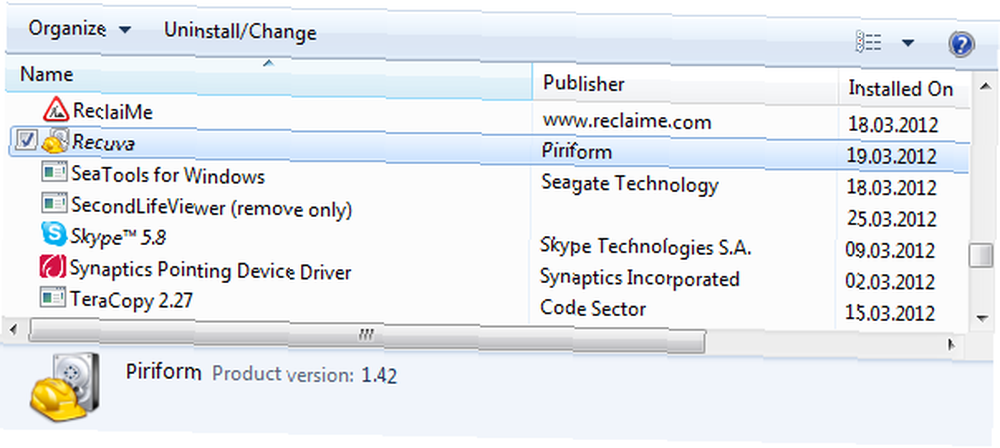
Nažalost, istodobno možete deinstalirati samo jedan program. Dakle, morate pokrenuti dva i tri koraka za svaki program koji želite ukloniti. Štoviše, za uklanjanje programa poznato je da je zadani deinstalacijski sustav Windows konzervativan. Aplikacije treće strane često su temeljitije i krajnje sredstvo kad se Windows vrati i pogriješi pri pokušaju uklanjanja softvera. Isprobajte Revo deinstalaciju ili IObit deinstalaciju.
U sljedećim ćete člancima pronaći više informacija o dodatnim alatima za uklanjanje instaliranog softvera i unaprijed instaliranog softverskog softvera s računala:
- Zašto imate previše sranja na računalu i što učiniti u vezi s tim [Mišljenje] Zašto imate previše sranja na računalu i što učiniti u vezi s tim [Mišljenje] Zašto imate previše sranja na računalu i što učiniti Danas sam ovdje kako bih vam prenio poruku koju često ne čujete na tehnološkim blogovima - previše ih imate. Previše softvera, previše nepotrebnih aplikacija, previše digitalne nerede. Čak i ako ti…
- Kako učinkovito deinstalirati aplikacije i ukloniti zastarele datoteke Kako učinkovito deinstalirati aplikacije i ukloniti zastarele datoteke Kako učinkovito deinstalirati aplikacije i ukloniti zastarele datoteke
- Kako forsirati deinstaliranje neželjenih programa Windows pomoću programa IObit Uninstaller Kako prisiliti deinstaliranje neželjenih programa Windows pomoću programa IObit Uninstaller Kako prisiliti deinstaliranje neželjenih programa Windows pomoću programa IObit Uninstaller.
- Devo deinstalatora Revo ulovit će vašu protupožarnu opremu Revo deinstalatora iznijet će vaš protupožarni softver Rein deinstalator loviti će vaš probojni softver
- Očistite deinstaliranje neželjenih programa u sustavu Windows sa sustavom ZSoft Uninstaller Očistite deinstaliranje neželjenih programa u sustavu Windows s programom ZSoft Uninstaller Očistite deinstaliranje neželjenih programa u sustavu Windows S ZSoft Deinstalacijom Što radite sa instaliranim softverom koji vam ne treba? Deinstalirate ih i prelazite na sljedeće kandidate. No problem je u tome što deinstalacija pod Windowsom često izjednačava legla, male i nefunkcionalne datoteke ...
Poredaj i ukloni privatne datoteke
Dio vašeg proljetnog čišćenja trebao bi biti i razvrstavanje privatnih datoteka, uklanjanje duplikata, organiziranje datoteka i mapa i najvažnije pripremanje sigurnosne kopije. Evo nekoliko članaka koji bi vam mogli biti korisni za ovaj pothvat:
- 5 načina za pronalaženje dupliciranih datoteka sa slikama na Windows PC-u 5 načina za pronalaženje dupliciranih datoteka sa slikama na Windows PC-u 5 načina za pronalaženje dupliciranih datoteka sa slikama na Windows PC-u Duplirane datoteke slika su nepotrebne i nepotrebno su gubljenje prostora. Ovi će vam alati pomoći da pronađete i iskorijenite duplikate slika koji troše prostor na vašim pogonima podataka.
- Kako spojiti duplikatne datoteke i mape s WinMerge Kako spojiti duplicirane datoteke i mape sa WinMerge Kako spojiti duplikatne datoteke i mape sa WinMerge
- Pronađite duplikate i slične slike na tvrdom disku sa sličnim slikama Pronađite duplikate i slične slike na vašem tvrdom disku s karticom Slične slike [Windows] Pronađite duplikate i slične slike na vašem tvrdom disku s aplikacijom SimilarImages [Windows] Glavni razlog zašto želite izbrisati slične slike jest uštedjeti malo prostora na tvrdom disku. Prolazak kroz slikovnu mapu brisanje dodatnih slika previše je vremena. Osim toga, mnogi od…
- Stvorite sigurnosnu kopiju cijelog tvrdog diska s Redo sigurnosnom kopijom i oporavkom sigurnosne kopije sigurnosne kopije čitavog tvrdog diska s ponovnim sigurnosnim kopijama i oporavkom sigurnosno kopiranje cijelog tvrdog diska s ponovnim sigurnosnim kopijama i oporavkom Jednostavno napravite kopiju cijelog tvrdog diska. Nemojte samo stvarati sigurnosne kopije podataka: sigurnosnim kopijama čitavog vašeg softvera, postavki i svega ostalog klonirajte cijeli tvrdi disk. Ponovi sigurnosnu kopiju ...
- Stvari se događaju: Vodič za sigurnosnu kopiju i vraćanje
prevariti
Nakon što očistite sve zastarjele datoteke i organizirate svoje privatne datoteke, vrijeme je da defragmentirate svoj tvrdi disk kako biste mu omogućili učinkovitiji rad. Odmrzavanje ima prednosti bez obzira na to koji datotečni sustav koristite. Da biste koristili zadani uslužni program za defragiranje sustava Windows ...
- Idite na>Početak >programi >Pribor >Alati sustava >Defragmenter diska.
- U Defragmenter diska odaberite disk koji želite defragrirati.
- Možete kliknuti Analizirajte disk kako biste pregledali koliko su vaši podaci loše fragmentirani.
- Klik Defragmentirani disk za pokretanje postupka defragmentacije.
Defragmentacija se može zakazati pomoću odgovarajućeg gumba u gornjem desnom kutu.
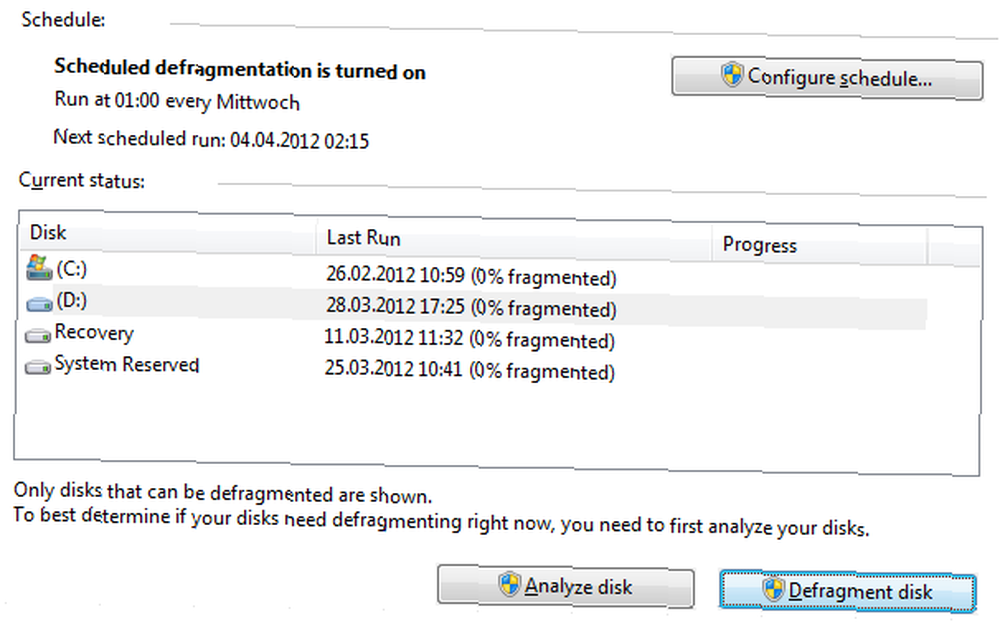
Izvrsna aplikacija treće strane za defragmentaciju vašeg računala je Defraggler, koju smo pregledali ovdje: bolji softver za defragmentaciju za Windows Defraggler: bolji softver za defragmentaciju za Windows Defraggler: bolji softver za defragmentaciju za Windows, alternativni alati za defragmentaciju spominju se već godinama i godinama, kao većina ljudi smatra da zadani defragmenter koji dolazi uz Windows nije dovoljan. Postoji puno različitih rješenja koja pokušavaju nadmašiti ...

Neki od gore spomenutih alata i tehnika također su obuhvaćeni u sljedećim člancima i u mojim Windows on Speed vodič:
- Kako ukloniti neželjeni crapware sa svog potpuno novog sustava Windows 7 Kako ukloniti neželjeni crapware sa svog potpuno novog sustava Windows 7 Kako ukloniti neželjeni crapware sa svog potpuno novog sustava Windows 7
- Ubrzavanje sustava Windows 7: Sve što trebate znati Ubrzavanje sustava Windows 7: Sve što trebate znati Ubrzavanje sustava Windows 7: Sve što trebate znati
- Kako očistiti računalo u izvornom stanju (bez ponovne instalacije Windows-a) Kako očistiti računalo u izvornom stanju (bez ponovne instalacije Windows-a) Kako očistiti računalo u izvornom stanju (bez ponovne instalacije Windows-a)
- Top 8 programa koji mogu učiniti vaše računalo bržim pokretanjem Top programi koji vaš rad mogu učiniti bržim. Najbolji programi koji vaš rad mogu ubrzati, a performanse vašeg računala vremenom će se smanjivati. Ne dopustite da to postane prespor! Ovi programi mogu vam pomoći u održavanju lijepog i brzog rada vašeg Windows sustava.
- Top 5 besplatnih alata za održavanje računala koje biste trebali znati o top 5 besplatnih alata za održavanje računala koje biste trebali znati o top 5 besplatnih alata za održavanje računala koje biste trebali znati o Liječenju vašeg računala i ono će ostati brzo i brzi. Ali zanemarite pravilno održavanje i vaš sustav će patiti. Pa gdje početi? Ovdje preporučujemo pet aplikacija.
- Top 8 programa koji mogu učiniti vaše računalo bržim pokretanjem Top programi koji vaš rad mogu učiniti bržim. Najbolji programi koji vaš rad mogu ubrzati, a performanse vašeg računala vremenom će se smanjivati. Ne dopustite da to postane prespor! Ovi programi mogu vam pomoći u održavanju lijepog i brzog rada vašeg Windows sustava.
- Windows on Speed: Priručnik za ubrzanje računala
Kako idete na održavanje sustava? Je li vrijedno gnjavaže ili jednostavno ponovno instalirate Windows jednom godišnje?
Bonusi slike: Mop preko Shutterstock, endlessorigami











